教你修复win8系统安装mysql提示error nr.845的技巧??
我们在操作win8系统电脑的时候,win8系统安装mysql提示error nr.104的问题如何解决,虽然win8系统安装mysql提示error nr.104的少许解决办法,所以小编就给大家准备了win8系统安装mysql提示error nr.104的情况实在太难了,只需要按照;1.管理工具---服务里面停止MysQL服务;(在运行里输入”services.msc”,回车) 2.控制面板---卸载Mysql,删除C:/program Files/MysQL目录;的方法即可解决,接下来小编就给大家带来win8系统安装mysql提示error nr.104问题的具体解决流程。
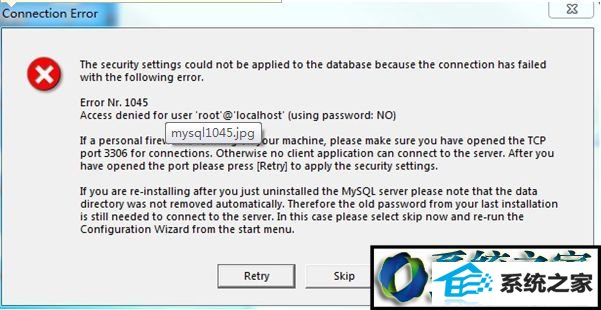
具体如下:
1.管理工具---服务里面停止MysQL服务;(在运行里输入”services.msc”,回车)
2.控制面板---卸载Mysql,删除C:/program Files/MysQL目录;
3.这是最关键一步,只做前面两步,密码还是修改不了,因为MysQL 还有文件,也就是在C:/documents and settings/All Users/Application data里面的MysQL文件夹(或者删除C:/documents and settings/All Users下的Application data),这个文件没有清除是MysQL重装出现旧密码的根源所在,于是删除MysQL文件夹;
4.检查C:/windows目录下是否有my.ini文件,将其删掉;
5.注册表里的HEKY_LoCAL_MACHinE,soFTwARE,MYsQL删除(在运行里输入”regedit”,回车)
HKEY_LoCAL_MACHinE/sYsTEM/Controlset001/services/Eventlog/Application/MysQL 目录删除
HKEY_LoCAL_MACHinE/sYsTEM/Controlset002/services/Eventlog/Application/MysQL 目录删除
HKEY_LoCAL_MACHinE/sYsTEM/CurrentControlset/services/Eventlog/Application/MysQL 目录删除完成以上步骤,就可以重新安装MysQL并且进行全新配置了(注意是全新配置)。
win8系统安装mysql提示error nr.1045问题的解决方法就为大家介绍到这里了。是不是非常简单呢?遇到同样问题的朋友,不要太过紧张,只要按照上面步骤手动操作一遍就可以了。
